Hinweis: Die Screenshots in diesem Artikel stammen aus der persönlichen Version von Clipchamp. Dieselben Prinzipien gelten für Clipchamp für Geschäftskonten.
Sie können das Vorschaufenster in Clipchamp vergrößern, um eine größere Version Ihres Videos während der Bearbeitung anzuzeigen. Dies funktioniert entweder über die Vollbildschaltfläche oder durch Reduzieren der Zeitachse, des Eigenschaftenbereichs und der Seitenleiste des Inhalts.
Option 1: Wechsel in den Vollbildmodus
Unten rechts im Vorschaufenster befindet sich ein rechteckiges Vollbildsymbol . Wählen Sie es aus, damit Ihr Video auf die volle Bildschirmgröße erweitert wird, und verwenden Sie die Wiedergabeschaltflächen, die angezeigt werden, um das Video im Vollbildmodus anzusehen.
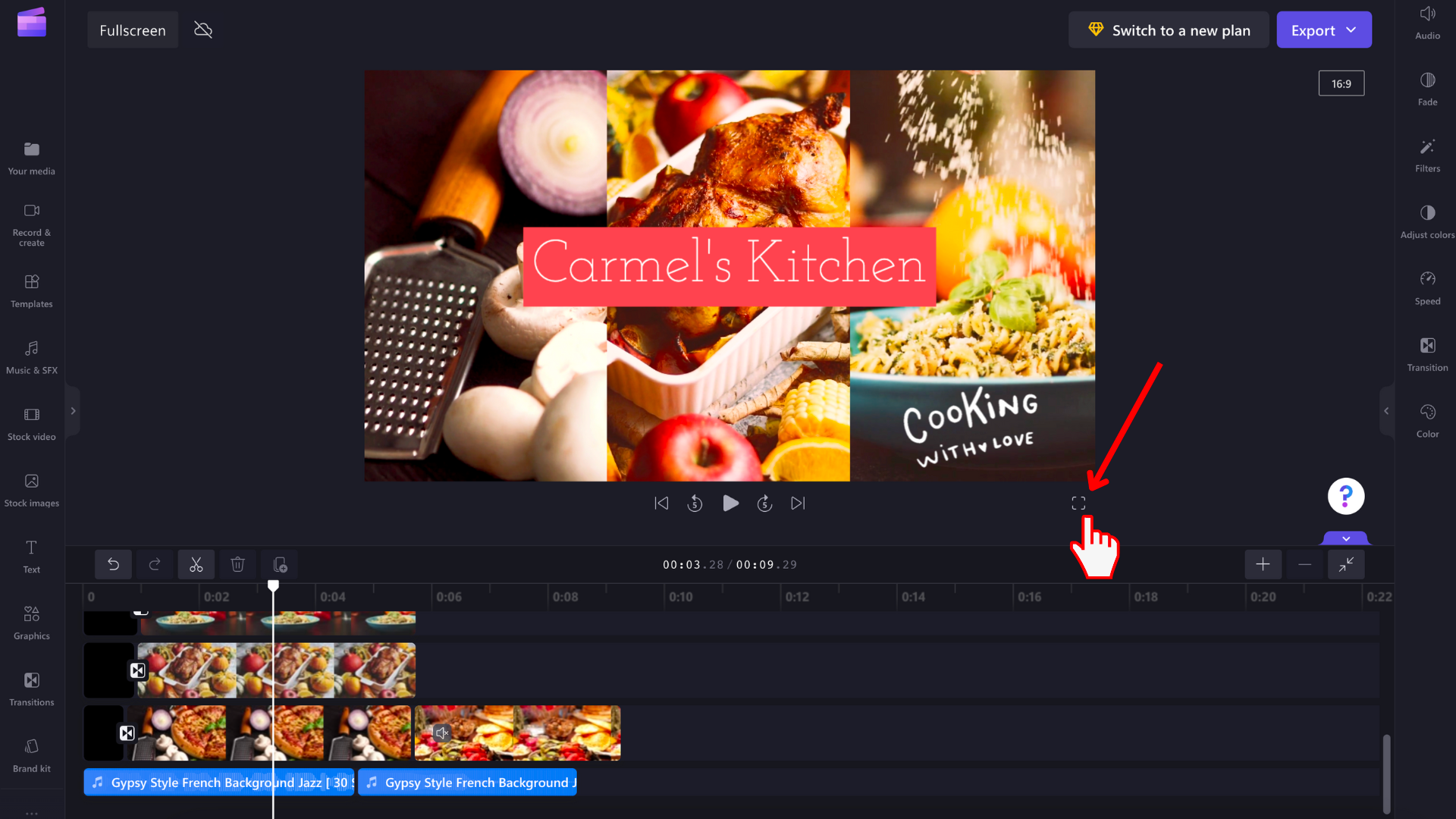
Drücken Sie die ESC-TASTE auf der Tastatur, oder wählen Sie die Vollbildmodusschaltfläche in der unteren rechten Ecke des Bildschirms erneut aus, um zum Editor zurückzukehren.
Option 2: Minimieren der Zeitachse und der Seitenbereiche
Um die Größe des Vorschaufensters im Editor zu erhöhen, ohne in den Vollbildmodus zu wechseln, können Sie auch die Zeitachse, die Inhaltsseitenleiste und den Eigenschaftenbereich reduzieren, um mehr Platz für die Vorschau bereitzustellen.
Jedes der drei Module verfügt über eine Schaltfläche zum Reduzieren/Erweitern . Die Für den Eigenschaftenbereich ist unten dargestellt:
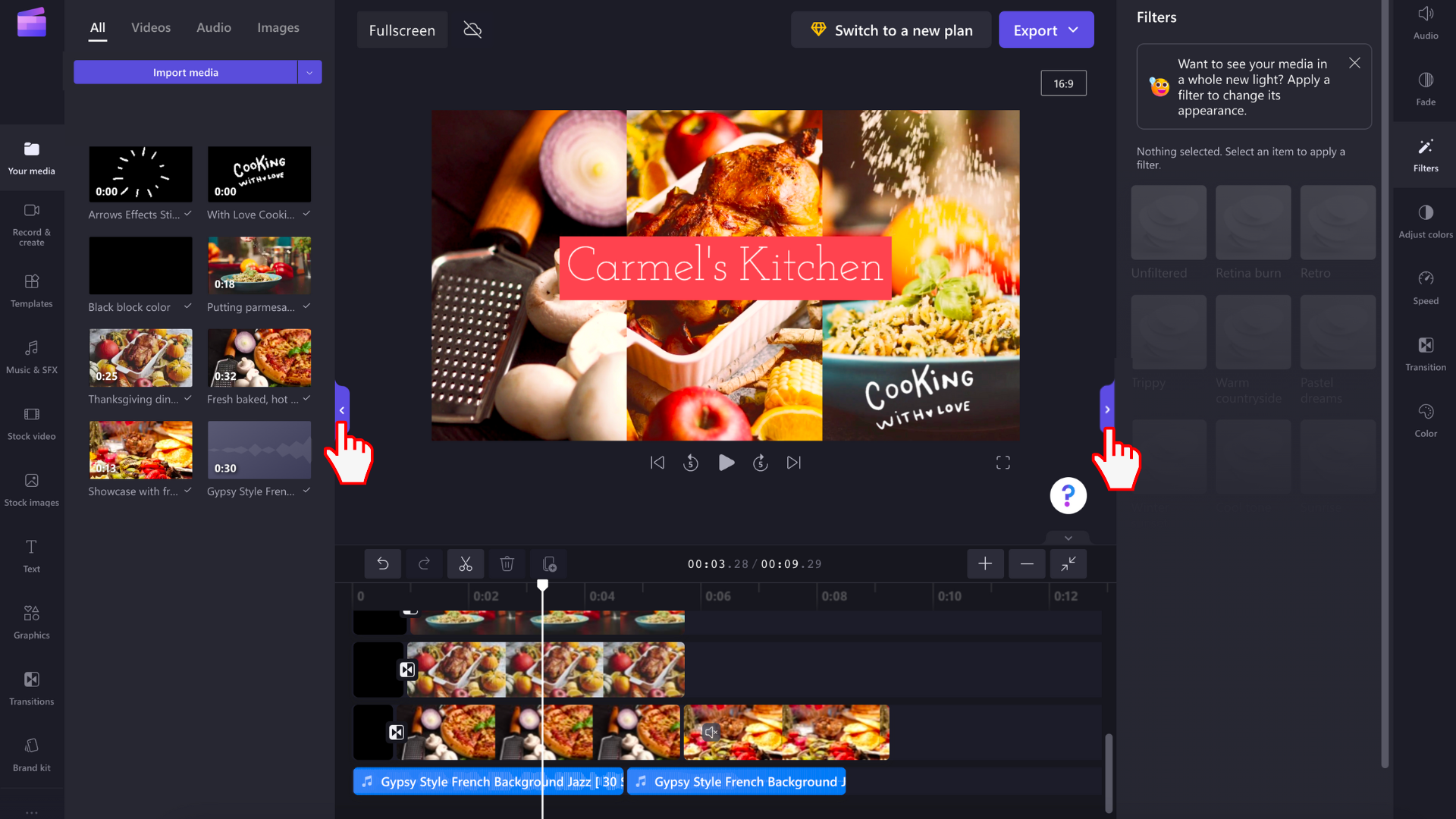
Die Schaltfläche zum Reduzieren/Erweitern der Zeitachse befindet sich im selben Bereich der Bearbeitungsoberfläche auf der rechten Seite.
Wenn die Zeitachse und beide Seitenbereiche minimiert werden, sieht der Editor wie folgt aus:
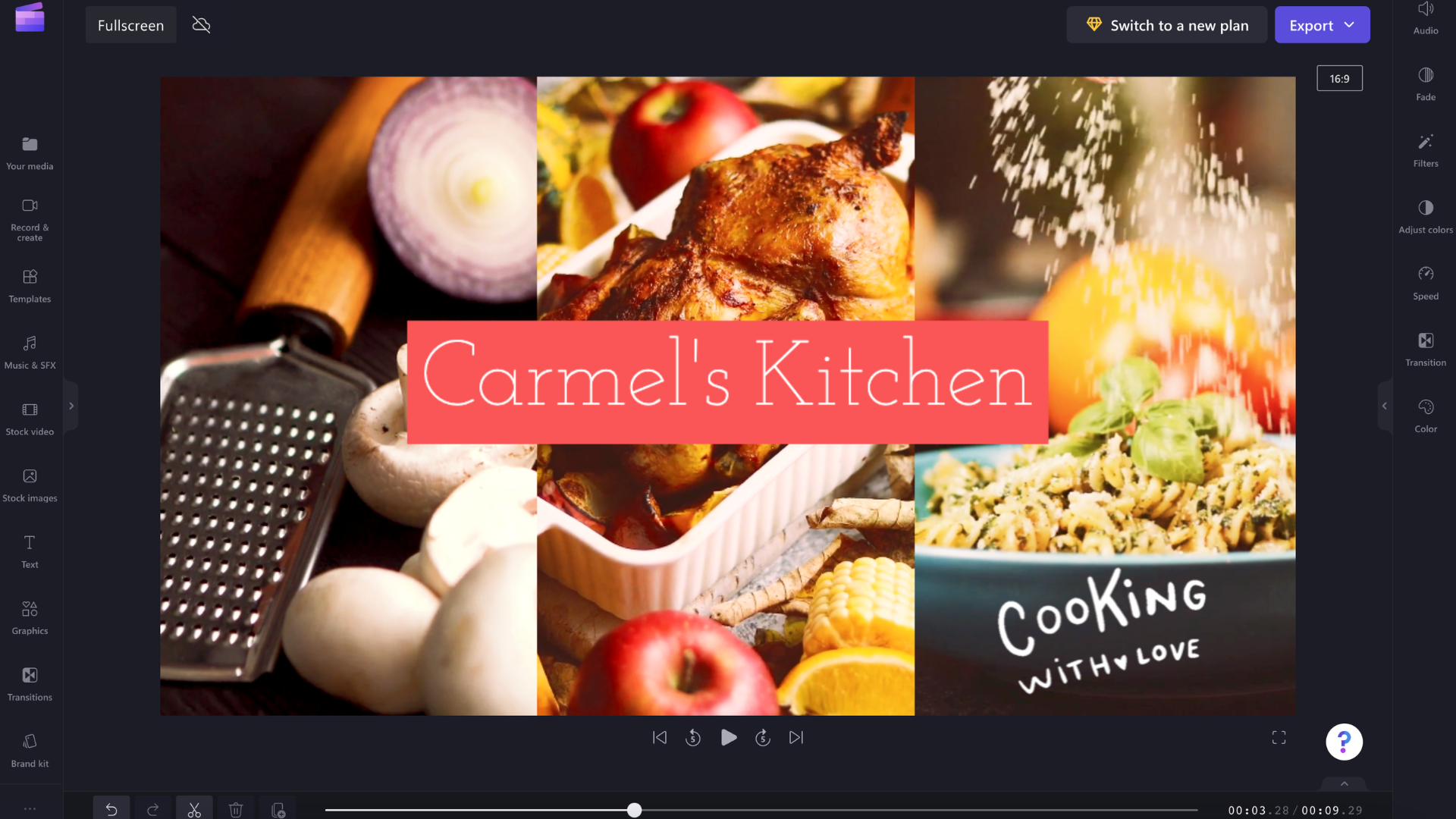
Wählen Sie die gleichen Schaltflächen zum Reduzieren/Erweitern erneut aus, um die drei Module auf ihre vorherigen Größen zu erweitern.










